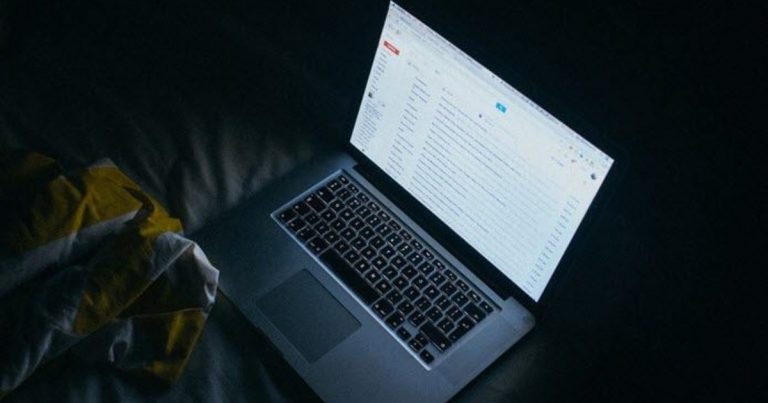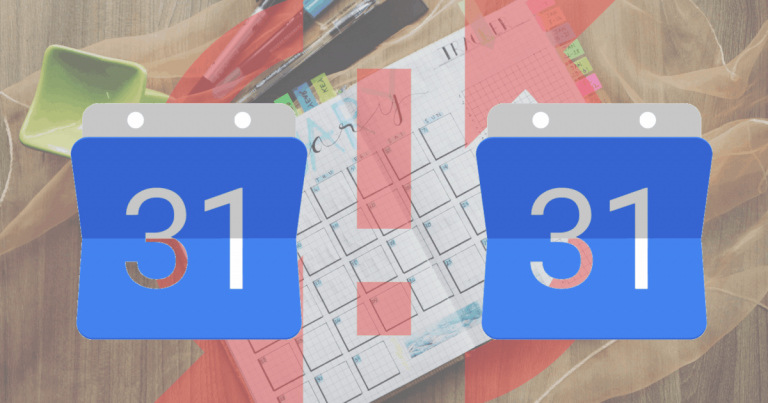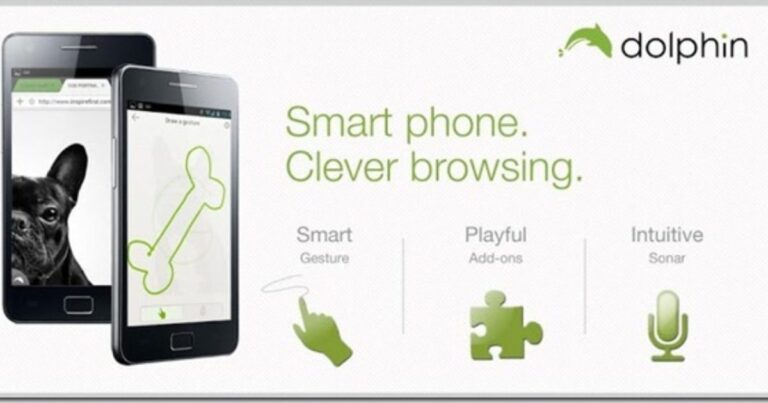Как установить сразу несколько приложений на Android
Каждый раз, когда вы переключаете смартфон, вам нужно заново устанавливать все приложения, которые были на вашем последнем телефоне Android. Причины смены смартфонов могут варьироваться от потери устройства до импульсивного поведения и покупки новой блестящей игрушки. Какой бы ни была причина, вы должны начать с чистого листа (или с чистого экрана).
У обычного пользователя около Установлено 90 приложений на его устройстве в любой момент времени. Удивительно, но большинство людей не используют половину из них в течение длительного времени, но им все равно трудно их удалить. Что, если мне это понадобится в будущем? Во всяком случае, меня это не особо беспокоит. Будь как будет.
Программы для Windows, мобильные приложения, игры - ВСЁ БЕСПЛАТНО, в нашем закрытом телеграмм канале - Подписывайтесь:)
Проблема? Установка такого количества приложений по одному может быть обременительной, отнимающей много времени, утомительной и утомительной.
Решение? Давайте узнаем.
1. Установить с мобильного
Мы собираемся массово установить все приложения, используя их файлы APK. Для непосвященных APK – это формат файлов, используемый для приложений Android. Как EXE для Windows.
Если у вас нет APK-файлов приложения, вы можете легко загрузить их по адресу APK зеркало. Это надежный и проверенный источник APK, который обслуживается и поддерживается парнями из полиции Android. Я буду использовать этот метод для установки Flappy Bird, которого больше нет в Play Store и PUBG. Да, у меня нет PUBG, но не потому, что я в нее не играю. Не суди меня!
Здесь вы можете найти любое приложение, даже те, которых больше нет в Play Store. Как только вы его найдете, вы сможете скачать любую версию, какую захотите. Я предлагаю вам загрузить и сохранить копию на вашем компьютере для будущих установок. После установки вы можете легко обновить их, поэтому нет необходимости загружать их заново.
У вас есть все APK-файлы на мобильном телефоне? Хороший.
Откройте установщик APK, и вас встретит красочный интерфейс. Выберите Установить APK. Приложение просканирует ваш мобильный телефон и SD-карту на наличие файлов APK, а затем перечислит их по порядку. Он также сообщит вам, установлен ли APK уже или нет.
Выберите все приложения, которые вы хотите установить одновременно на Android, и нажмите «Установить APK» внизу экрана.
На этом этапе, если вы не разрешили своему телефону устанавливать неизвестные приложения (боковая загрузка), вы увидите сообщение, подобное изображенному на изображении ниже.
Нажмите кнопку «Настройки» и выберите «Разрешить из этого источника», чтобы продолжить. Это работает, если у вас включены параметры разработчика. Если нет, то в приложении «Настройки» перейдите в меню «О программе» и несколько раз нажмите на свою версию Android, чтобы включить ее.
После этого нажмите кнопку «Назад», и вам будет предложено подтвердить установку.
Нажмите «Установить», и все готово.
Вам нужно сделать это только один раз, и все остальные выбранные приложения будут установлены автоматически.
Это не займет много времени, поскольку приложения уже загружены на ваш телефон Android. Ваш телефон просто должен их установить.
Как вы можете видеть на скриншоте ниже, оба приложения были успешно установлены. Интересно, какой лаунчер я здесь использую? Это Nova Launcher, и это очень круто.
APK Installer – довольно мощное приложение. Вы можете управлять приложениями, выполнять пакетную установку или удаление и даже запускать сканирование безопасности всех приложений на вашем телефоне Android.
2. Установить с ПК
Я понимаю. Я слышу тебя. Особенно, когда вы имеете дело с 50-100 приложениями одновременно. Вы бы предпочли установить все со своего ПК. Хорошей новостью является то, что установка APK также доступна для платформы Windows. Посмотрим, как это работает.
Загрузите программное обеспечение, используя приведенную ниже ссылку, и установите программу. Запустите, когда закончите.
Снова откройте приложение APK Installer на Android и выберите вариант Версия для ПК.
Внутри ADB (USB Debugging) должен быть включен, когда вы подключаете свой мобильный телефон через USB к компьютеру. Если это не так, щелкните по нему, чтобы открыть параметры разработчика и включить там отладку по USB.
На этом этапе, когда вы запускаете APK Installer на ПК, драйверы должны быть установлены автоматически. Если этого не произошло, вы можете напрямую загрузить и установите их отсюда. Убедитесь, что вы выбрали производителя смартфона из списка.
Если установщик APK (Windows) не может распознать ваше устройство, перезагрузите компьютер. Когда вы снова запустите программу установки, имя вашего устройства должно отображаться в строке заголовка.
Нажмите «Инструменты» в нижнем левом углу установщика и выберите «Открыть файл APK». Выберите все приложения, которые хотите установить. Для этого теста я выберу Weather Channel и Pokemon Go.
После того, как вы выбрали приложения, вы увидите больше вариантов. Установите флажок рядом со всеми приложениями, которые вы хотите установить. Вы также можете установить эти приложения на Android сразу на SD-карту. Теперь нажмите кнопку «Установить» внизу, чтобы начать процесс установки.
Вы увидите сообщение «Установка» рядом с «Инструменты».
Подождите, пока статус не изменится на Готово. Теперь проверьте свой мобильный. Приложения должны быть там.
APK Install (Windows) можно использовать для одновременной установки или удаления нескольких приложений на вашем Android. Прямо как версия приложения. Выбирайте по своему усмотрению.
Многозадачность везде
Если люди могут выполнять несколько задач одновременно, смартфоны должны быть лучше. Вот почему они были созданы. Эта функция должна была быть частью Google Play Store, и так было до тех пор, пока Google не решил удалить эту функцию. Может, снова добавят. Может быть нет.
Между тем, это хороший способ установить несколько приложений за один раз. Не удаляйте файлы APK, когда закончите. Вы можете использовать их и в будущем. Вам просто нужно будет обновить все приложения после того, как вы закончите. Хотя это легко.
У вас много неиспользуемых приложений в ящике приложений Android? Со мной такое случается постоянно. Поэтому я предлагаю вам удалить неиспользуемые приложения и освободить место на вашем Android-устройстве.
Программы для Windows, мобильные приложения, игры - ВСЁ БЕСПЛАТНО, в нашем закрытом телеграмм канале - Подписывайтесь:)